WPS、Word如何旋转图形
1、如果你对旋转的精度要求不是很高,可以使用鼠标拖动调整。
例如在文档中插入了自选图形
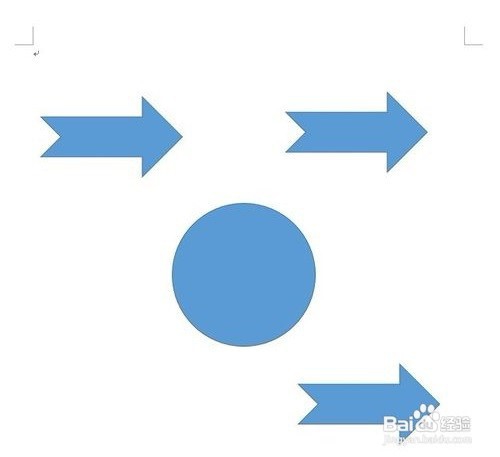
2、选中需要旋转的图形。

3、将光标移到手柄处,红色方框所示,鼠标会变为一个旋转的黑色箭头(说明鼠标黑色旋转箭头在下图所示的位置显示)。
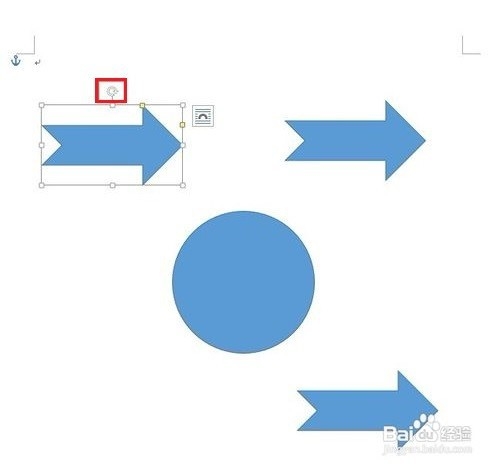
4、然后按住鼠标左键不放,拖动旋转手柄,旋转到合适位置后释放鼠标左键即可。

1、1选中要旋转的图形。

2、2在“格式”选项卡“排列”组,单击“旋转”。
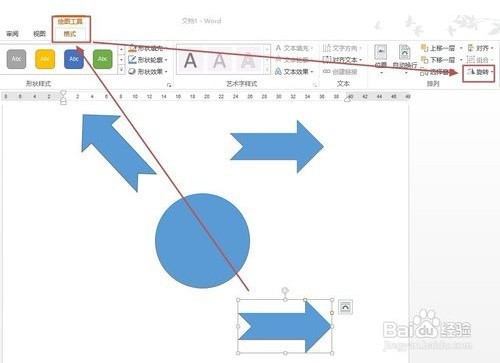
3、3从列表中选择合适的旋转方式,如“向右旋转90度”。
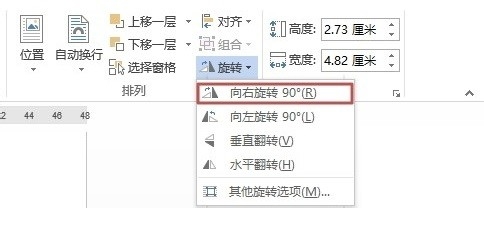
4、4说明:你可以选择“其他旋转选项”,打开如下图所示的“布局”对话框,在“大小”选项卡设置旋转即可。
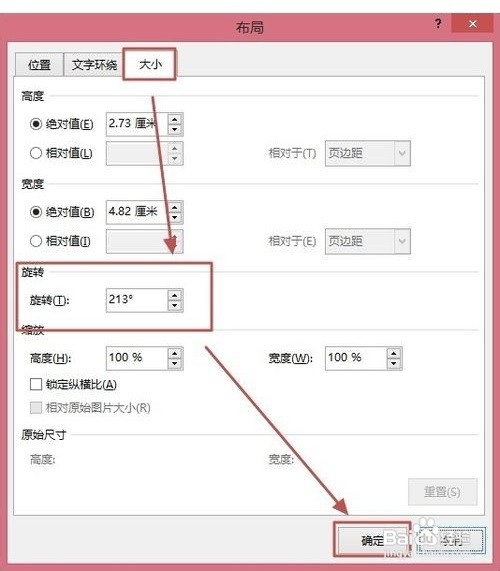
5、旋转后的效果
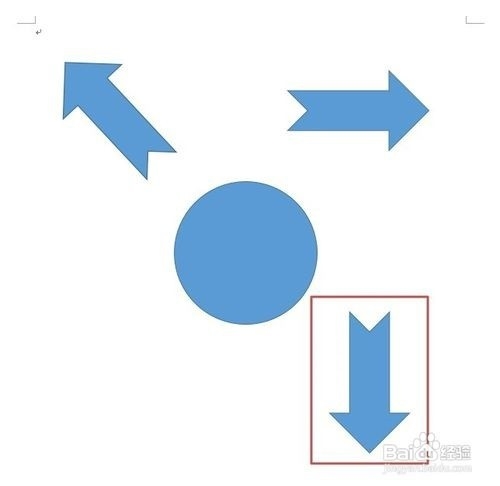
6、旋转后,我们可以调整图形的位置(可以参考“Word2013如何调整图形的大小和位置”)。调整后的效果如下图所示。

声明:本网站引用、摘录或转载内容仅供网站访问者交流或参考,不代表本站立场,如存在版权或非法内容,请联系站长删除,联系邮箱:site.kefu@qq.com。
阅读量:24
阅读量:143
阅读量:120
阅读量:83
阅读量:30